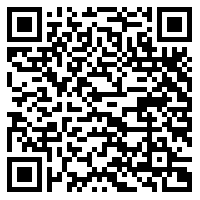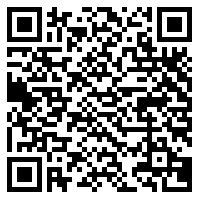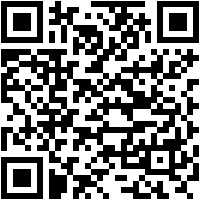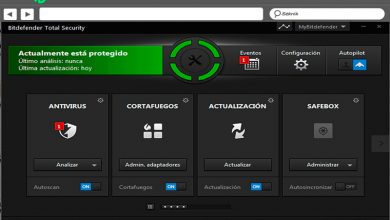Gmail-vinkit: Tule asiantuntijaksi näillä salaisilla vinkeillä ja vinkeillä - Lista 2020

Kun gmail tuli markkinoille vuonna 2004 tietojen tallentamisen tarjoaminen , paljon korkeampi kuin mitä sen kilpailijat voisivat tarjota, ja houkuttelevia työkaluja käyttökokemuksemme parantamiseksi , emme tienneet tuolloin, että siitä tulisi yksi tärkeimmistä toimittajista. sähköpostit.
Jos käytämme Gmailia, ymmärrämme palvelun laadun , joka tarjoaa ainutlaatuisen kokemuksen, joka liittyy Googlen päätavoitteeseen jatkuvaan parantamiseen.
Älä missaa tätä artikkelia, koska opetamme sinua hallitsemaan erilaisia temppuja , jota jätämme usein huomiotta. Niiden avulla sinusta tulee edistynyt käyttäjä ja säästät aikaa työssäsi tai opiskellessasi.
Mitkä ominaisuudet tekevät Gmailista ainutlaatuisen sähköpostipalvelun?

Gmailia pidetään yhtenä tärkeimmistä sähköpostipalvelujen tarjoajista maailmassa. Tämä johtuu useista ominaisuuksista, jotka tekevät Google Mailista yhden Internet-käyttäjien suosituimmista.
Seuraavaksi mainitsemme joitain ominaisuuksia :
- historia : Tämän viestipalvelun kehitys sen käynnistämisen jälkeen on luonut merkittäviä jäsenyyksiä. Se oli ensimmäinen sähköposti, joka tarjosi 1 Gt muistia, kun taas toiset tarjosivat vain 6 Mt.Se keksi sähköpostin hakupalkin, esitteli erilaisia luokkia ja käynnisti ensimmäisenä sovellukset iOS: lle ja Androidille.
- Varastointi : Siirryn tällä hetkellä 1 Gt: sta lapsenkengissään 15 Gt: iin. Mutta tämä tallennustila on suhteellinen, koska se on koordinoitu Google Driven kanssa, missä sitä voidaan myös tallentaa.
- langues : Gmailissa on tällä hetkellä yli 140 kieltä, joilla voit erottaa espanjan Espanjassa ja toisen Latinalaisessa Amerikassa, ja siinä erotetaan myös galicia ja katalaani.
- Suodattimet : tämä on Gmailin vahvuus, voit käyttää useita suodattimia saapuvien viestien eri kansioissa.
- Roskapostisuojaus : toinen erittäin hyödyllinen ominaisuus Gmail-käyttäjille Koska se tarjoaa järjestelmän, joka perustuu käyttäjien itse ilmoittamaan tietojen keräämiseen, siirtää saapuvat sähköpostit suoraan tiettyyn kansioon.
- HTML : Voimme käyttää sähköpostiyhteysasetuksia, kun internetyhteytemme on heikko.
- Pikanäppäimet : Vaikka voimme antaa tämän aiheen vihjeeksi, haluamme mainita sen ominaisuutena tai vahvana puolena, koska keskittymiskykyä lisäävät yhdistelmät ovat erilaisia.
Luettelo 30 parhaasta vinkistä, jotta saat kaiken irti Gmail-tilistäsi
Aiomme jakaa kanssasi parhaat salaisuudet ja vinkit, joita Gmail tarjoaa, jotta et enää painosta ja tuhlaa aikaa lukemalla näitä ei-toivottuja sähköposteja.
Sitten kerromme sinut yksitellen :
Aktivoi laboratoriot

Labs ovat toimintoja, joita Google tarjoaa asiakkailleen kätevällä tavalla.
Näiden alustavien (tai laboratorio) toimintojen aktivoimiseksi teemme tämän :
- Google-hallintakonsoli
- Sovellukset
- Google-lisäpalvelut
- aktivoida
- Hallitse palveluja
- Vaihtaja
Vakiovaste
Kun meidän on lähetettävä automaattisia vastauksia, kun olemme kiireisiä tai olemme selvästi ymmärtäneet sähköpostin hengen, voimme ottaa käyttöön tavalliset vastaukset.
Voit tehdä tämän seuraamalla seuraavia vaiheita :
- "Uusi viesti" ou "Vastaa"
- säätö
- laboratoriot
- Kirjoitamme vastauksen, jonka haluamme olla vakio
- lähettää
Peruuta lähetys
Tämä työkalu on erityisen tärkeä, kun olemme vihaisia ja lähetämme sähköpostia, johon emme olleet täysin ystävällisiä, tai kun unohdimme lisätä liitteen.
Gmail antaa meille mahdollisuuden peruuttaa lähettäminen seuraavasti :
- säätö
- yleinen
- Peruuta lähetys, aktivoi Peruuta lähetys -vaihtoehto (raja on enintään 30 sekuntia)
Gmail offline-tilassa
Tämän työkalun avulla voimme käyttää Gmailia tarvitsematta olla yhteydessä Internetiin. Se on ihanteellinen, kun matkustat lentäen tai kun meillä ei ole mahdollisuutta käyttää WiFi-verkkoa.
Tätä varten teemme nämä vaiheet :
- Google-hallintakonsoli
- Sovellukset
- Google-lisäpalvelut
- Gmail offline-tilassa
- hyväksyä
Kun muodostat yhteyden Internetiin ensimmäistä kertaa, tekemäsi muutokset tapahtuvat.
Henkilökohtaiset indikaattorit
Voimme tunnistaa sähköpostit, kun olemme esimerkiksi ainoat vastaanottajat.
Jotta voimme käyttää työkalua, meidän on noudatettava tätä opasta :
- säätö
- yleinen
- Henkilökohtaiset indikaattorit
Siitä lähtien voimme nähdä kaksoisnuolen sähköposteille, jotka täyttävät pyytämäsi ominaisuuden.
Käyttäen sähköpostiosoitettani
Kun meidän on tiedettävä, mitä he käyttävät sähköpostiosoitteeni, Gmail antaa meille mahdollisuuden lisätä tiettyjä ominaisuuksia osoitteeseen, jotta kun esimerkiksi ilmoitamme uutiskirjeen, voimme vastaanottaa sen postilaatikkoomme, mutta näemme osoitteen kanssa "". tai merkki "+" .
Esimerkiksi: jos sähköpostiosoitteemme on "Exampledepasoapaso @ gmail"
Voimme lisätä näin: "Esimerkki + vaihe vaiheelta @ gmail"
Tutki lukemattomia viestejä
Kun postilaatikkomme löytää paljon viestejä emmekä osaa suodattaa niitä nähdäksesi lukemattomat suoraan, Google tarjoaa temppun nähdäksesi kaiken oikein.
Meidän on suoritettava nämä vaiheet:
- Hakupalkki, jota kirjoitamme » on: lukematon "tai "L: lukematon" ou "L: ^ u"
- hyväksyä
Kuva sähköpostin rungossa
Jos meidän on lisättävä kuva, voimme tehdä sen hyvin yksinkertaisesti.
Tätä varten noudatamme näitä ohjeita:
- Kirjoittaa
- Etsimme työkaluriviltä "Lisää valokuva"
- valita "Kuva" tai valitse URL -osoite » Verkko-osoite (URL ) »
- hyväksyä
Liitä tiedosto Google Drivesta
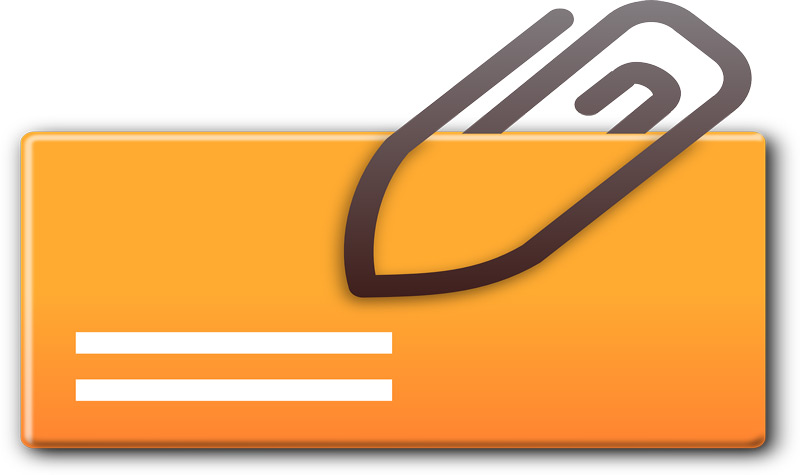
Jos meidän on lisättävä tiedosto, jota isännöimme Drivelle, meidän on suoritettava nämä vaiheet:
- Kirjoittaa
- Lisää valokuva
- Player-kuvake
Etsi liitteitä sisältäviä sähköposteja
Kun meillä on pitkä postilaatikko tai postilaatikko ja tarvitsemme tietää tai etsiä tiedostoa, josta muistan sen lähettäjän ja tiedämme, että se lähetti meille tiedoston, voimme etsiä niitä tällä suodattimella.
Tässä ovat vaiheet :
- "Sai" ou "Kaikki" jos olet jo siirtänyt erityisen kansion
- Kirjoitamme hakupalkkiin "On: liite"
- Valitsemme tarvitsemassamme postissa
Jos etsimme Excel-tiedostoa, meidän on toistettava toimenpide, mutta kirjoitamme "Sisältää: liitetiedoston nimi: .txt"
Tilin toiminta
Voimme hallita päivämäärää ja kellonaikaa, jolloin käytimme muodostamme yhteyden Gmailiin .
Tätä varten teemme seuraavat merkinnät :
- Postilaatikko
- Klikkaa "Tilin viimeinen toiminta"
Snapmail. Sähköpostien automaattinen poistaminen
Jos meidän on poistettava viestit, meillä on mahdollisuus tehdä niin.
Sitten kerromme vaiheet tämän Google-laajennuksen lisäämiseksi. :
- Kun olemme asentaneet tämän sovelluksen, lähetyspainikkeen vieressä näkyy kuvake, jossa jos painamme sitä, se poistuu 60 sekunnissa tai vähemmän.
Poista välilehdet käytöstä
Kun haluamme järjestää itsemme eri tavalla kuin Googlen tarjoamat, voimme muuttaa luokkien nimiä ja lopettaa niiden soittamisen "Pää" ou "Tarjoukset" .
Tätä varten sinun on suoritettava tämä kokoonpano :
- säätö
- reçu
- Kategoriat
- Valitsemme, mitä meidän on muutettava
Google-kalenteri
Teemme tämän oppaan, jotta voimme käyttää Google-kalenteria ja hallita tulevia tapahtumia :
- säätö
- laboratoriot
- Google-kalenteri-gadget
Vastaa kaikille
Kun meidän on otettava tämä vaihtoehto käyttöön oletuksena, meidän on määritä Gmail-tilimme seuraavasti :
- säätö
- yleinen
- Oletusvastauslomake
- Vastaa kaikille
Vahvistaa
“PÄIVITÄ ✅ Haluatko tietää parhaat vinkit saadaksesi kaiken irti Gmail -tilistäsi? ⭐ Mene tänne ⭐ ja selvitä, mitkä ovat ✅ HELPPOA ja NOPEAA ✅ ”
Kun joudumme määrittämään oletusallekirjoituksen jokaisessa kirjoittamassamme tai lähettämässämme sähköpostissa, Google tarjoaa mahdollisuuden tehdä niin.
Tätä varten työskentelemme tällä tavalla :
- säätö
- yleinen
- Vahvistaa
Voit lisätä kuvia, luettelomerkkejä tai linkkejä.
Työpöytäilmoitukset
Työkalut ilmoitusten ottamiseksi käyttöön, kun Gmail on auki tietokoneellamme.
Meidän on tehtävä tämä opas :
- säätö
- yleinen
- Työpöytäilmoitukset
- Ota uudet sähköposti-ilmoitukset käyttöön
HTML-versio
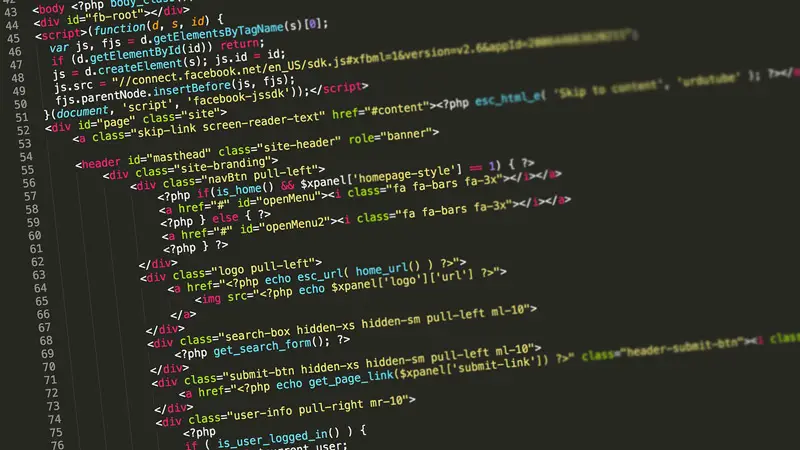
Jos internetyhteytemme on hidas tai RAM-muistia vähän, voimme aktivoida Gmailin HTML-version. Meidän on hyväksyttävä vaihtoehto "Käytä Gmailia HTML: ssä"
Google Drive
Sähköposteihimme voimme liittää tiedostoja niiden koosta riippumatta.
Suorittaaksemme tämän lähetystoiminnon voimme tavoittaa suoraan Drivesta ja noudattaa tällä Google-alustalla olevia ohjeita.
Lataa tiedostoja Drivesta
- Kun he lähettävät meille tiedostoja tällä teknologiajärjestelmällä, meidän on noudatettava näitä vaiheita.
- Tarkastelemme postilaatikossa tiedostoa ja annamme meille kolme vaihtoehtoa: "Ladata" , "Ajaa" et "Muokata" .
- Valitsemme toisen vaihtoehdon ja Google ohjaa meidät välittömästi Driveen.
Keskeytä postilaatikko
Jos me jostain syystä tarvitsemme heidän jättävän postia postilaatikkoon, meidän on aktivoitava vaihtoehto "Keskeytä postilaatikko"
Viivästynyt postin toimitus
Jos meidän on lähetettävä sähköpostimme eri aikaan kuin kirjoitimme, meidän on asennettava se Gmailiin tällä Chrome -laajennuksella: " Boomerang Gmailille .
Merkitse luetuksi
Tämän työkalun aktivoimiseksi noudatamme seuraavia ohjeita:
- säätö
- laboratoriot
- aktivoida "Merkitse luetuksi"
Voimme valita kaikki ennen tätä toimintoa saamamme viestit ja merkitä ne luetuiksi.
Lisää sivujen yhteystietojen ja keskustelujen määrää
Jos olemme yksi niistä ihmisistä, jotka saavat paljon sähköposteja päivässä, meidän on suhtauduttava asiaan laajemmin "Postilaatikko" .
Tämän hyödyn saamiseksi meidän on noudatettava näitä vaiheita:
- säätö
- yleinen
- Muutamme sivulla näkyvien kontaktien ja keskustelujen määrää.
Enimmäismäärä on 250 yhteystietoa ja 100 keskustelua.
Tuo sähköpostit ja yhteystiedot
Kun meidän on tuotava yhteystietoja muista sähköposteista, mukaan lukien toimittajat ovat erilaisia kuin Google, meidän on määritettävä tämän oppaan mukaisesti :
- säätö
- Tilit ja tuonti
- Tuo sähköpostit ja yhteystiedot
Automaattinen posti
Jos meidän on lähetettävä automaattinen vastaus, jokaiseen sähköpostiviestiin, jonka he lähettävät meille, esimerkiksi kun emme ole töissä.
Voimme suorittaa nämä vaiheet :
- Vaihtoehto
- yleinen
- automaattinen vastaus
- Valitse ajanjakso
- Affaire
- Kirjoita sähköpostin runko
- lähettää
Merkitse keskustelu luettavaksi muiden käyttäjien kanssa
Monta kertaa meidän on delegoitava nämä tehtävät erilaisille ihmisille, joihin luotamme.
Tämän edun saamiseksi noudatamme näitä vaiheita :
- tilit
- maahantuoja
- "Anna käyttöoikeus tilillesi"
- "Merkitse keskustelu sellaiseksi kuin se tapahtui, kun muut käyttäjät avasivat sen"
Jos tämä käyttäjä ei hyväksy valtuutusta, se vanhenee 7 päivän kuluttua.
Lataa sähköpostit
Jos meidän on ladattava kaikki sähköpostimme eri syistä, Google antaa meille mahdollisuuden tehdä niin luottavaisin mielin.
Tätä varten meidän on toteutettava tämä opas :
- Aiomme "Google Takeout" kautta panttioikeus suivant .
- Noudata kaikkia ohjeita
Poista raskaat sähköpostit
Tämän toimenpiteen suorittamiseksi meidän on suoritettava alla olevat yksityiskohtaiset ohjeet. - Dessous :
- Postilaatikko
- Me kirjoitamme "A: liitteen koko: 5 MB"
- Valitsemme mitä voimme poistaa
Vältä roskapostiviestejä
Kun postilaatikkomme on liian täynnä tällaisia sähköposteja tai tuntemattomien ihmisten sähköposteja, meidän on estettävä tämäntyyppiset invasiiviset kontaktit.
Teemme nämä vaiheet :
- Asennamme "UglyEmail"
- Noudatamme kaikkia tämän laajennuksen viitteitä
Raahaa ja pudota
Tämä vaihtoehto on erittäin mukava, kun vastaanotamme sähköposteja, jotka haluamme tallentaa nopeasti ja kätevästi jo tunnistamiemme kansioihin, meidän on vain napsautettava kyseistä sähköpostia ja vedettävä se haluamaamme kohteeseen.
unsubscribe
Kun meidän on peruutettava kahden eri päivittäin saamamme kirjeen tilaus, voimme tehdä sen kautta "Rullaa auki" .